"Jūsų kompiuteryje kilo problema ir jį reikia paleisti iš naujo“ yra klaidos pranešimas, kuris gali būti rodomas kompiuteriuose, kuriuose veikia „Windows 10“ arba „8“ OS (arba „Windows 8.1“) dėl skirtingų priežasčių.
Tiksliau, ši problema gali atsirasti po Windows arba tvarkyklės atnaujinimo, po maitinimo trūkumo ar sistemos failo sugadinimo, dėl viruso atakos arba dėl atminties problemos.
Kai "Jūsų kompiuteryje kilo problema ir jį reikia paleisti iš naujo. Mes tik renkame šiek tiek informacijos apie klaidą, tada pradėsime iš naujo už jus. (100 % baigta)" ekrane pasirodo klaidos pranešimas, kompiuteris nereaguoja į vartotojo komandas ir po procentinio matavimo yra baigtas, sistema automatiškai paleidžiama iš naujo arba užšąla ir vienintelis būdas uždaryti ir iš naujo paleisti „Windows“ yra kompiuterio Įjungimo mygtukas.
Šiame trikčių šalinimo vadove pateikiamos išsamios instrukcijos, kaip išspręsti "Kompiuteris susidūrė su problema ir jį reikia paleisti iš naujo“ klaida / problema Windows 10, Windows 8 arba Windows 8.1 OS.

Kaip ištaisyti „Windows 10, 8/8.1“ klaidą „Kompiuteris susidūrė su problema ir jį reikia paleisti iš naujo“.
Byla A. „Windows“ gali paleisti įprastai arba saugiuoju režimu.
Pastabos:
1. Vykdykite toliau nurodytus sprendimus, tik jei galite prisijungti prie „Windows“ įprastai arba saugiuoju režimu.
2:Jei negalite taikyti šių sprendimų įprastu režimu, paleiskite „Windows“ saugiuoju režimu.
Norėdami paleisti „Windows 10“ arba „Windows 8“ saugiuoju režimu:
1. Iš „Windows“ GUI arba iš prisijungimo ekrano: laikykite nuspaudę SHIFT raktą ir išsirinko Galia > Perkrauti.
2. Paleidus iš naujo, pasirinkti: Trikčių šalinimas > Išplėstiniai nustatymai > Paleisties nustatymai & spustelėkite Perkrauti.
3. Paleisties nustatymuose paspauskite F4 klavišą (arba „4“), kad paleistumėte „Windows“ į saugųjį režimą.
3.Jei „Windows“ gali paleisti saugiuoju režimu, tada prieš taikydami bet kurį iš toliau pateiktų sprendimų tiesiog pabandykite iš naujo paleiskite kompiuterį ir leiskite „Windows“ paleisti įprastai. (Šis sprendimas kartais išsprendžia klaidą „PC susidūrė su problema ir reikia paleisti iš naujo“).
4. Bprieš tęsdami trikčių šalinimąKompiuteris susidūrė su problema ir jį reikia paleisti iš naujo“ problemą, įsitikinkite, kad jūsų kompiuteryje nėra virusų ir kenkėjiškų programų. Išsamias instrukcijas, kaip tai padaryti, rasite šiame vadove: Greitas kenkėjiškų programų nuskaitymo ir pašalinimo vadovas.
5. Kad jūsų gyvenimas būtų lengvesnis, galite įjungti į F8 – Išplėstinių įkrovos parinkčių meniu – laikydamiesi šių nurodymus.
Kaip išspręsti problemą „Kompiuteris susidūrė su problema ir reikia paleisti iš naujo“, jei galite paleisti „Windows“ įprastai arba saugiuoju režimu.
1 sprendimas. Pakeiskite „Memory Dump“ nustatymą
Pirmiausia pabandykite pakeisti „Memory Dump“ nustatymą sistemos ypatybėse:
1. Paspauskite "Windows”  + “R“ klavišus, kad įkeltumėte Bėk dialogo langas.
+ “R“ klavišus, kad įkeltumėte Bėk dialogo langas.
2. Įveskite "valdyti sysdm.cpl“ ir paspauskite Įeikite.
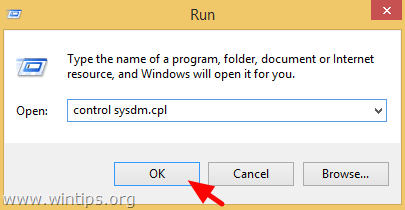
3. At Išplėstinė Spustelėkite skirtuką „Paleistis ir atkūrimas“."Nustatymai.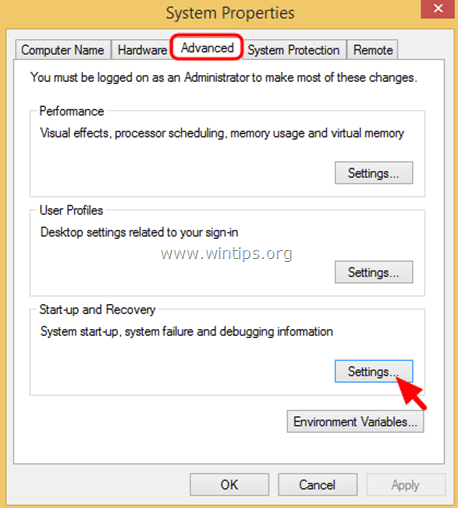
4.Panaikinkite žymėjimą į Automatiškai paleisti iš naujo žymimąjį laukelį, tada naudodami išskleidžiamąją rodyklę nustatykite "Parašykite derinimo informaciją"į Visiškas atminties iškrovimas.

5. Paspauskite Gerai du kartus ir iš naujo paleiskite kompiuterį.
2 sprendimas: priverstinai visiškai išjunkite „Windows“.
Visiškai išjunkite „Windows“, kad iš naujo inicijuotų „Windows“ įkrovos metu. Padaryti tai:
1. Laikydami SHIFT paspauskite klavišą žemyn Išjungti.
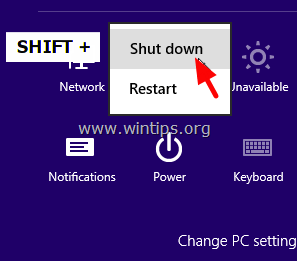
2.Maitinimas ĮJUNGTAS tavo kompiuteris.
3. Patikrinkite, ar "Jūsų kompiuteryje kilo problema ir jį reikia paleisti iš naujo" problema išnyksta. Jei taip, tada išjunkite greito paleidimo funkciją visam laikui.
3 sprendimas: patikrinkite kompiuterio stabilumą saugiuoju režimu ir atnaujinkite pagrindines įrenginio tvarkykles.
Kai kuriais atvejais "Jūsų kompiuteryje kilo problema ir jį reikia paleisti iš naujo" klaida gali atsirasti dėl pasenusios arba sugadintos įrenginio tvarkyklės. Norėdami pašalinti šią problemą, paleiskite „Windows“ saugiuoju režimu ir patikrinkite, ar klaida išlieka.
1 žingsnis. Paleiskite „Windows 8“ saugiuoju režimu
1. Paspauskite "Windows”  + “R“ klavišus, kad įkeltumėte Bėk dialogo langas.
+ “R“ klavišus, kad įkeltumėte Bėk dialogo langas.
2. Įveskite "msconfig“ ir paspauskite Įeikite Norėdami atidaryti sistemos konfigūracijos nustatymus.
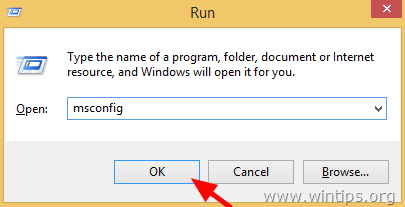
3. At Įkrovimas skirtuką pasirinkite (Patikrink Saugus įkrovimas parinktį ir spustelėkite Gerai.
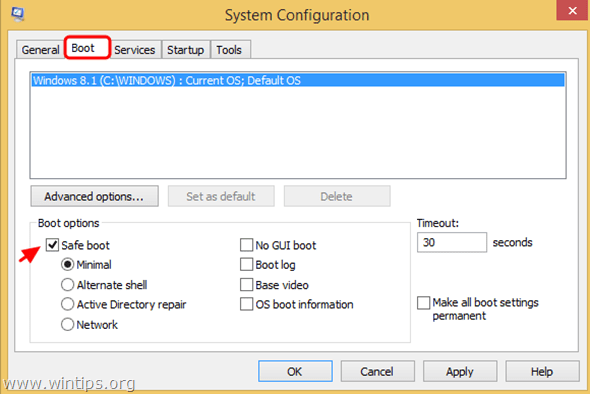
4.Perkrauti tavo kompiuteris.
2 veiksmas: atnaujinkite pagrindines įrenginių tvarkykles.
Jei "Jūsų kompiuteryje kilo problema ir jį reikia paleisti iš naujoKlaida nerodoma saugiuoju režimu, tikriausiai turite problemų dėl programinės įrangos arba aparatinės įrangos įrenginio tvarkyklės. Tokiu atveju:
A. Pirmiausia pabandykite pašalinti antivirusinę programinę įrangą.
B. Pabandyk atlikti švarų paleidimą ir nustatyti, kuri paslauga ar programa sukelia problemą.
C. Galiausiai pašalinkite ir iš naujo įdiekite kai kurias esmines įrenginio tvarkykles savo sistemoje, kad sužinotumėte, ar viena iš jų sukelia problemą. Norėdami tai padaryti, tokia tvarka pašalinkite šias tvarkykles (po vieną kiekvieną kartą ir paleiskite iš naujo)
- Ekrano adapterio tvarkyklė
- Belaidžio adapterio tvarkyklė
- Ethernet adapterio tvarkyklė
Dėmesio: Pašalinę tvarkyklę, paleiskite sistemą iš naujo ir patikrinkite, ar klaida išlieka, prieš pašalindami kitą įrenginio tvarkyklę. Kai sužinosite, kurio įrenginio tvarkyklė sukelia "Jūsų kompiuteryje kilo problema ir jį reikia paleisti iš naujo" problema, tada atsisiųskite ir iš naujo įdiekite naujausią tvarkyklės versiją (tam įrenginiui) iš gamintojo svetainės, nepašalindami likusių įrenginio tvarkyklių iš savo sistemos.
– Norėdami pašalinti įrenginio tvarkyklę iš sistemos:
1. Paspauskite "Windows”  + “R“ klavišus, kad įkeltumėte Bėk dialogo langas.
+ “R“ klavišus, kad įkeltumėte Bėk dialogo langas.
2. Tipas devmgmt.msc ir paspauskite Įeikite Norėdami atidaryti įrenginių tvarkytuvę.

3. Įrenginių tvarkytuvėje išskleiskite Ekrano adapteriai, dešiniuoju pelės mygtuku spustelėkite įdiegtą vaizdo adapterį (pvz., AMD Radeon) ir pasirinkite Pašalinkite.

4. Kai pašalinimo operacija bus baigta, iš įdiegtų programų pašalinkite visą su pašalintu įrenginiu susijusią programinę įrangą (Valdymo skydas > Programos ir funkcijos).
5.Perkrauti tavo kompiuteris.
6. Įdiekite naujausią pašalinto įrenginio (-ių) tvarkyklę.
7. Iš naujo paleiskite kompiuterį ir patikrinkite, ar „Jūsų kompiuteryje kilo problema ir jį reikia paleisti iš naujo" problema vis dar iškyla.
4 sprendimas. Nuskaitykite ir taisykite „Windows“ sistemos failus.
"Jūsų kompiuteryje kilo problema ir jį reikia paleisti iš naujo" klaidos pranešimas gali būti dėl sugadintos failų sistemos. Norėdami tai išspręsti, naudokite sfc /scannow (System File Checker) komanda, skirta Windows sistemos failams taisyti. *
* Pastaba: Kad tinkamai veiktų, komanda sfc /scannow turi būti vykdoma iš padidintos komandų eilutės.
1. Atidarykite padidintą komandų eilutę (su administratoriaus teisėmis). Padaryti tai:
- Dešiniuoju pelės mygtuku spustelėkite prie ekrano apatiniame kairiajame kampe ir iškylančiajame meniu pasirinkite „Komandinė eilutė (administratorius)”.
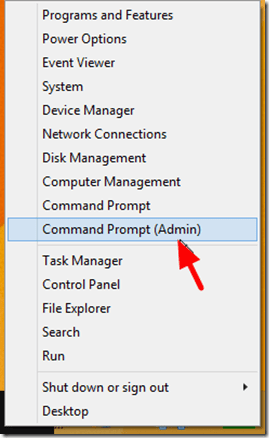
2. Komandinės eilutės lange įveskite šią komandą ir paspauskite Įeikite:
- sfc /scannow
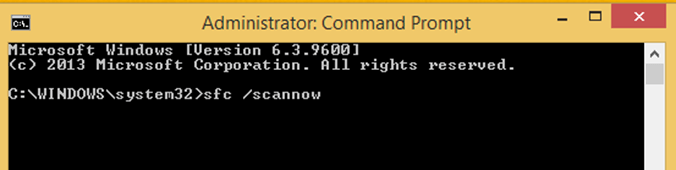
3. Palaukite, kol „Windows“ nuskaitys ir pataisys sistemos failus.
4. Kai sistemos failo tikrinimas ir taisymas bus baigtas, iš naujo paleiskite kompiuterį ir patikrinkite, ar kompiuteris veikia sklandžiai.
5 sprendimas. Atlikite sistemos atkūrimą.
Pabandykite atkurti ankstesnę sistemos būseną:
1. Paleiskite „Windows“ įprastai arba saugiuoju režimu.
2. Paspauskite Windows + R klavišus, kad įkeltumėte Bėk dialogo langas.
+ R klavišus, kad įkeltumėte Bėk dialogo langas.
3. Įveskite šią komandą, kad atidarytumėte sistemos atkūrimo priemonę ir paspauskite Įeikite.
- rstrui

4. Pirmame ekrane paspauskite Kitas.
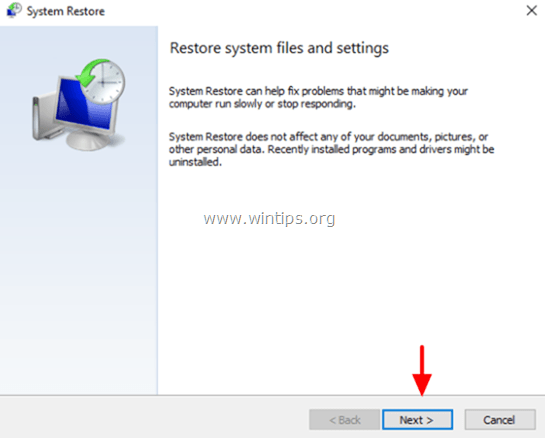
5. Pasirinkite ankstesnį atkūrimo tašką iš sąrašo* ir pasirinkite Kitas.
* Pastaba: Norėdami parodyti visus galimus atkūrimo taškus, patikrinti į „Rodyti daugiau atkūrimo taškų“ žymimasis langelis.
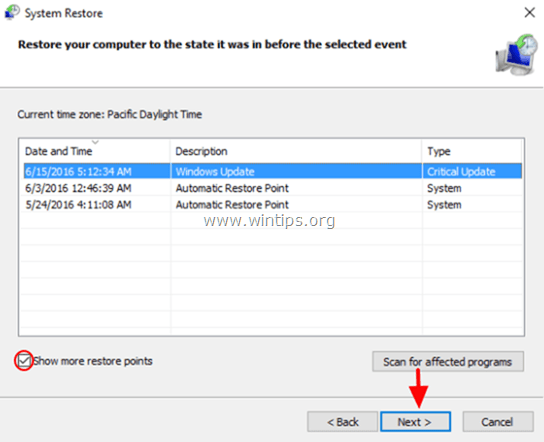
6. Paskutiniame ekrane peržiūrėkite savo pasirinkimą ir paspauskite Baigti.
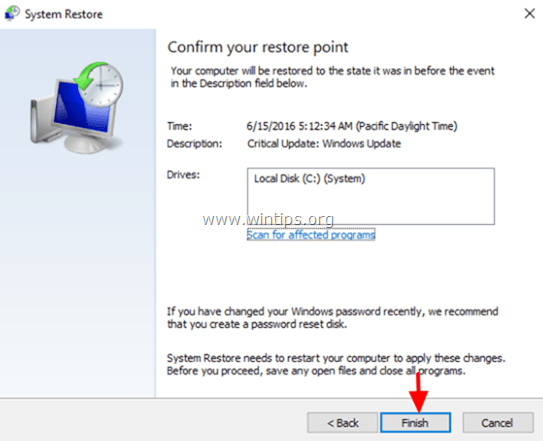
7. Palauk iki "Sistemos atkūrimo“ procesas baigtas.
8. Iš naujo paleiskite kompiuterį.
Byla B. „Windows“ NEGALIMA paleisti įprastai arba saugiuoju režimu.
Pastabos:
1. Vykdykite toliau nurodytus sprendimus, tik jei NEGALITE prisijungti prie „Windows“ įprastai arba saugiuoju režimu.
2. Norėdami pritaikyti toliau nurodytus sprendimus, turite paleisti sistemą iš „Windows“ diegimo laikmenos (USB arba DVD). Jei neturite „Windows“ diegimo laikmenos, galite sukurti jį tiesiai iš „Microsoft“..
Kaip išspręsti problemą „Kompiuteris susidūrė su problema ir jį reikia paleisti iš naujo“, jei NEGALITE paleisti „Windows“ įprastai arba saugiuoju režimu.
1 sprendimas. Pakeiskite SATA režimą BIOS nustatymuose.
1. Įjunkite kompiuterį ir paspauskite atitinkamą klavišą (DEL arba F1 arba F2 arba F10) norėdami įvesti BIOS nustatymus. *
* Pastaba: BIOS nustatymų įvedimo būdas priklauso nuo kompiuterio gamintojo. Norėdami patekti į BIOS nustatymus, atkreipkite dėmesį į pirmąjį ekraną, kai kompiuteris paleidžiamas, ir pabandykite rasti tokį pranešimą:
„DEL, kad įeitumėte į sąranką“
"Paspauskite ESC, kad įeitumėte į sąranką"
"BIOS konfigūracija: F2"
"F10 įeikite į sąranką“
2. Įkelti numatytuosius nustatymus (įkelti optimalius numatytuosius nustatymus)

3. Tada peržiūrėkite visus BIOS ekranus, kad surastumėte SATA konfigūracijos nustatymas.*
* Pastaba: Šis nustatymas paprastai randamas po Išplėstinė skyrių ir gali būti pavadintas (priklausomai nuo gamintojo) taip: "SATA režimas" arba "SATA valdiklio režimas" arba "SATA veikimas" arba "Konfigūruoti SATA kaip".
4. Įsitikinkite, kad SATA režimas (Tipas) nustatytas į AHCI arba IDE ir NE REIDAS.*
* Pastabos:
1. Atsargiai: Jei RAID režimu sukonfigūravote du ar daugiau standžiųjų diskų, palikite šį nustatymą tokį, koks yra, išeikite iš BIOS sąrankos neišsaugoję ir pereikite prie kito sprendimo.
2. Jei SATA režimas nustatytas į AHCI, pakeiskite jį į IDE. Jei SATA režimas nustatytas į IDE, pakeiskite jį į AHCI.

5. Išsaugokite pakeitimus ir išeikite BIOS nustatymus ir pabandykite paleisti sistemoje „Windows“.

6. Jei kompiuteris vėl nepaleidžiamas, grąžinkite SATA nustatymą į ankstesnį ir pereikite prie kito sprendimo.
2 sprendimas. Pakeiskite SATA režimo reikšmes registre.
Svarbu: Taikykite šį sprendimą tik tuo atveju, jei BSOD ekrane esate paraginti internete ieškoti šios klaidos: NEPRISIEKIAMAS Įkrovos PRIETAISAS
Kitas sprendimas yra modifikuoti „Windows“ registrą neprisijungus taip:
1. Paleiskite kompiuterį iš „Windows“ diegimo laikmenos.
2. Kalbos parinkčių ekrane spustelėkite Kitas.
4. Pasirinkite Pataisykite kompiuterį.
5. Tada pasirinkite Trikčių šalinimas > Išplėstiniai nustatymai > Komandinė eilutė.
6. Įveskite komandų eilutę regedit Norėdami paleisti registro rengyklę.
7. Paryškinkite HKEY_LOCAL_MACHINE Raktas.

8. Iš Failas meniu pasirinkite Įkelti avilį (norėdami įkelti neprisijungus pasiekiamą registrą).

9. Eikite į diską, kuriame įdiegta „Windows“ (pvz., „C:“).
10. Atviras įsistema failas rastas "%Windir%\system32\config\“ katalogas. (pvz. "C:\Windows\system32\config\system")

11. Įveskite neprisijungus naudojamo registro rakto pavadinimą (pvz., "Neprisijungus“) ir paspauskite Gerai.

12. Dukart spustelėkite, kad išplėstumėte HKEY_LOCAL_MACHINE raktą ir po juo turėtumėte parašyti naują raktą, pavadintą tokiu pavadinimu, kurį įvedėte anksčiau (pvz.neprisijungęs“ šiame pavyzdyje).

13. Išskleiskite šį naują klavišą ir eikite (iš kairiosios srities) į šį dalinį raktą: *
HKEY_LOCAL_MACHINE\Offline\ControlSet001\services\msahci
* Pastaba: Jei turite „Windows 8“, „Windows 10“. & Serveris 2012 m. tada eikite į „StorAHCI“ klavišą
(pvz.: "HKEY_LOCAL_MACHINE\Remontas\ControlSet001\services\storahci) , nes šiose operacinėse sistemose MSAHCI buvo pakeistas StorAHCI.
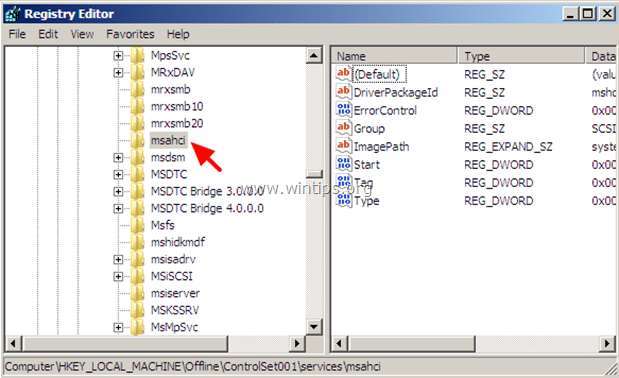
14. Dešinėje srityje dukart spustelėkite ties Pradėti (DWORD) ir pakeiskite jo vertės duomenis į 0 (nulis). SpustelėkiteGerai kai baigs.
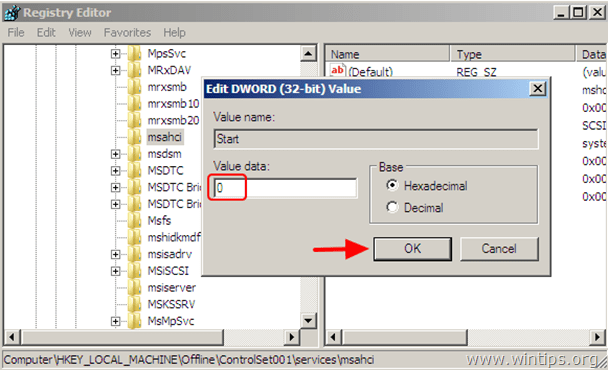
15. Atlikite tuos pačius veiksmus ir nustatykite Pradėti vertė į 0 šių antrinių raktų modifikavimas:
- HKEY_LOCAL_MACHINE\Offline\ControlSet001\services\pciide
- HKEY_LOCAL_MACHINE\Offline\ControlSet001\services\iaStorV
16. Baigę atlikti pakeitimus, pažymėkite raktą, kurį sukūrėte anksčiau (pvz., "Neprisijungus“) ir meniu Failas pasirinkite Iškrauti avilį Norėdami sugrąžinti pakeitimus, kuriuos atlikote neprisijungus veikiančiame registre.

17.Uždaryti registro rengyklė, komandų eilutės langas ir Perkrauti tavo kompiuteris.
18. Įveskite BIOS nustatymus ir nurodykite SATA režimą (IDE-ATA, AHCI arba RAID) pagal savo poreikius arba palikite numatytuosius nustatymus.
19. Išeikite iš BIOS nustatymų, pašalinkite „Windows“ diegimo laikmeną ir leiskite „Windows“ paleisti įprastai.
3 sprendimas. Atlikite sistemos atkūrimą.
Norėdami atkurti ankstesnę sistemos būseną:
1. Paleiskite kompiuterį iš „Windows“ diegimo laikmenos.
2. Kalbos parinkčių ekrane spustelėkite Kitas.
3. Pasirinkite Pataisykite kompiuterį.
4. Tada pasirinkite Trikčių šalinimas > Išplėstiniai nustatymai > Sistemos atkūrimo.
5. Norėdami atkurti kompiuterį, pasirinkite ankstesnę darbo būseną (datą).
6. Palaukite, kol „Windows“ atkurs jūsų sistemą, ir paleiskite iš naujo.
7. Paleiskite į „Windows“ įprastai.
Kiti sprendimai, kaip apeitiJūsų kompiuteryje iškilo problema ir jį reikia iš naujo paleistirt' klaida:
1. Patikrinkite ir pataisykite failų sistemos klaidas.
2. Diagnozuokite standųjį diską dėl aparatinės įrangos problemų.
3. Diagnozuokite savo atminties RAM problemas.
4. Atjunkite bet kokį išorinį įrenginį (pvz., saugojimo įrenginį, spausdintuvą ir kt.)
Sėkmės! Leiskite man žinoti, ar šis vadovas jums padėjo, palikdami komentarą apie savo patirtį. Prašome pamėgti ir pasidalinti šiuo vadovu, kad padėtumėte kitiems.
Radau paspaudęs maitinimo mygtuką, kol išgirstu, kad baterija visiškai išsijungė, o tada paspaudus dar kartą, ji veikė. Tai rizikinga, bet pavyko.
Turiu darbalaukį su „Windows 8“ ir bandžiau pakeisti sata režimą iš IDE į AHCI, bet tai man suteikė tik dvi parinktis: IDE ir Raid. Nenaudojau savo darbalaukio kokius dvejus metus nuo tada, kai kilo problema paleidžiant, bet dabar problemą išsprendžiau „Windows 8“ pasileis ir trumpai parodys šviesiai mėlyną ekraną, paleis iš naujo ir išliks paleidimas iš naujo.
Turiu Toshiba L55-A5226 nuo pirmos savaitės, kai jį turėjau, manau, kad 2013 m. jis viską užšaldys ir turėčiau atlikti sunkų paleidimą iš naujo. Tai tęsėsi atsitiktinai per tuos metus, kai turėjau šį kompiuterį, nes niekada nepavyko rasti pataisymo. Prieš kelias savaites tai labai paveikė nemokamus „Windows 10“ naujinimus, kuriuos naudojau nuo tada, kai jis buvo pasiekiamas. Taigi aš panaudojau diskus, kuriuos pagaminau pirmą kartą nusipirkęs, kad atkurčiau gamyklinius nustatymus. Tai grąžino ją į „Windows 8“. Vis dar daro savo atsitiktinį užšalimą, bet dabar po 2 savaičių jis yra įtrauktas į šią kilpą. Rodomas Toshiba logotipas, o kartais net rašoma, kad ruošiamasi automatiniam remontui. Tada pereina prie juodo ekrano ir sėdi įvairiai, prieš mirksi mėlynas ekranas sakydamas „jūsų kompiuteris iškilo problema ir reikia paleisti iš naujo bla bla " bet nerodo jokio % kaip daugelis kitų, kuriuos mačiau daryti. Galiu įvesti BIOS, bet ji nieko nepaleis, kai įdėsiu atkūrimo diskus į DVD įrenginį. Viskas, ką darau, grįžta prie „Toshiba“ logotipo ir grįžta į kilpą. Kartais iki mėlynojo ekrano pranešimo praeina valanda, kartais 15 sekundžių, bet visada grįžtama į kilpą. Aš jau išėmiau baterijas, išeikvodamas energiją ir paleidau iš naujo be pakeitimų. Išbandžiau 3 greitus įjungimus, bet nieko nevyksta, tik tęsia kilpą. bandė paspausti maitinimo mygtuką su esc klavišu, kuris nieko nedaro. Bet kokie pasiūlymai būtų puikūs.
Uh, tai dažniausiai nutinka „Windows 10“ su pasenusia „Windows“ versija. Kai bandote užmigti nešiojamąjį kompiuterį 3–5 kartus per dieną, problema pradėjo kilti.
Sprendimas paprastas. Įsitikinkite, kad „Windows 10“ yra atnaujinta. Įsitikinkite, kad atnaujintos visos tvarkyklės ir visa sauga.
Tikiuosi, kad tai tikrai padės.
Taip pat turiu pakeisti paleidimo skirtuką BIOS meniu, nes jis vis bando paleisti kaip šeimos valdiklis? ir kai aš paleidžiu Windows, negaliu išsaugoti pakeitimų ir kiekvieną kartą paleidęs kompiuterį tas pats ir vėl tas pats. Prašau padėti – ačiū – Lewis
Čia pateikiami labai išsamūs vadovai, tačiau mano kompiuteris susiduria su problema tik tada, kai prijungiu modemą. Taigi aš tikrai nežinau, kurį iš žingsnių reikia atlikti
Vienas iš šios problemos sprendimų gali būti chromo, mozilla ar bet kurios naudojamos interneto naršyklės pašalinimas, tada iš naujo paleiskite kompiuterį.
Turėjau tam tikrų problemų su chromo valymo programa, kuri buvo ištrinta (kas aš nežinau!), kai ją atsisiunčiau.
Jei neveikia, pabandykite iš naujo nustatyti kompiuterį ir iš naujo įdiegti „Windows“.
Man nė vienas iš aukščiau išvardytų dalykų neveikė.
Turiu Asus a6r. Nežinau, ką padariau, bet staiga negalėjau įkelti daugiau nei „Windows“ įkėlimo ekrano. Naudoju windows xp. Bandžiau išvalyti įdiegtą „Windows 8“, bet ji įstrigo prie „Windows“ logotipo. Ką aš bandau pasakyti,
mano kompiuteris neveiks toliau nei Windows XP paleisties ekranas, tada jis paleidžiamas iš naujo ir vėl tas pats. Nežinau, ar supratai, ką aš noriu pasakyti.
Vadovaudamiesi šiuo vadovu, nesupratote, kokia įvykių seka atsitiko. Bet aš žaidžiau žaidimą, uždariau jį, atidariau Firefox, viskas užstrigo. Išjungiau kompiuterį. Kai vėl įjungiau, viskas kraunasi lėtai ir užšaldavo, jei bandydavau ką nors atidaryti. Paleiskite iš naujo ir staiga pradedu gauti klaidos kilpą. Turiu „Asus“, kuriame veikia „Windows 8“, todėl leidau jam pačiam taisyti, bet jokios pagalbos, pabandyti atkurti sistemą, baigiau ir tada pasakė, kad atkurti nepavyko. Saugusis režimas taip pat nebus tinkamai įkeltas. Galų gale atėjau čia, atsisiuntė „Microsoft“ diegimo programos bitą į USB, sekė sprendimus, bet nepavyko rasti msahci registre, bet kiti du buvo gerai. Nustatykite reikšmes į 0 perkraukite BIOS, nustatykite į AHCI ir dabar kiekvieną kartą perkraunant įstrigu BIOS. Bandžiau iš naujo įdėti standųjį diską, bet nemanau, kad jis net registruoja, kad jis ten yra.
Kai bandžiau atkurti gamyklinius nustatymus savo acrer nešiojamame kompiuteryje. įvyko klaida ir dabar kiekvieną kartą, kai įjungiu nešiojamąjį kompiuterį, jis įsijungia, rodo acer simbolį, tada pereina į tuščią ekraną. Tai daroma pakartotinai, bet niekada nepatenka į prisijungimo ekraną. Bandžiau Alt ir F10, bet ten irgi viskas neveikia. ar kas nors galėtų padėti?
Gauta ši klaida. Mano atveju tai buvo nešiojamas kompiuteris su įdiegta „Windows 10“. Problema buvo akumuliatoriuje. Vartotojas manė, kad gali pakeisti nešiojamojo kompiuterio baterijas iš savo seno nešiojamojo kompiuterio į daug naujesnį. Norėdami išspręsti šią problemą, paleidau nešiojamąjį kompiuterį neįdėjus akumuliatoriaus... tik kintamosios srovės maitinimas. Įsijungė gerai. Tikiuosi tai padės.
Atsidarius asmeniniam kompiuteriui iškilo problema, kai atidarau kompiuterį, įvyko klaida ir sakoma: „Kompiuteryje kilo problema ir jį reikia paleisti iš naujo. Na, paleiskite iš naujo." Ir tada aš visada įstrigo. Aš visada naudoju maitinimo mygtuką, kad išjungčiau kompiuterį. ką turėčiau daryti.? prašau padėk mel
Pastaba: Windows 8 naudotojams, kad galėtumėte paleisti saugiuoju režimu:
1. Įjunkite kompiuterį
2. Paspauskite klavišą „Windows“ + „R“. Pasirodo dialogo langas Vykdyti
3. Įveskite „msconfig“ tam skirtoje vietoje
4. Spustelėkite įrankių juostą „Boot“.
5. Pažymėkite langelį „Safemode“; kai pažymėsite jį, galėsite pasirinkti kitus antrinius langelius, todėl pažymėkite laukelį Tinklas
5. Perkrauti.
Norint ištaisyti KERNEL_DATA_INPAGE_ERROR, reikia vadovautis toliau pateiktomis instrukcijomis:
1. Dar kartą nuolat paspauskite klavišą F8, kol sistema paleidžiama iš naujo, kad būtų rodomas išplėstinių įkrovos parinkčių ekranas.
2. Ekrane Išplėstinės įkrovos parinktys pasirinkite Saugusis režimas paspausdami rodyklę žemyn ir paspauskite Enter, kad paleistumėte Windows 8 kompiuterį saugiuoju režimu.
3. Įjungę saugųjį režimą, prisijunkite prie „Windows 8“ kompiuterio naudodami administratoriaus paskyrą.
4. Norėdami pereiti į darbalaukio langą, pradžios ekrane spustelėkite darbalaukio plytelę.
5. Kai pasirodys darbalaukio ekranas, užveskite pelės žymeklį į apatinį dešinįjį lango kampą.
6. Iš rodomų parinkčių spustelėkite Ieškoti.
7. Dešinėje atidarytoje paieškos srityje įsitikinkite, kad yra programų kategorija.
8. Toje pačioje srityje Apps lauke įveskite CMD.
9. Programų lange rodomuose rezultatuose dešiniuoju pelės mygtuku spustelėkite komandų eilutę.
10. Lango apačioje pateiktose išplėstinėse parinktyse spustelėkite Vykdyti kaip administratorių.
11. Rodomame vartotojo abonemento valdymo lange spustelėkite Taip, kad suteiktumėte administratoriaus sutikimą atidaryti komandų eilutę.
12. Komandų eilutės lange įveskite CHKDSK C: /F /R komandą ir paspauskite Enter.
13. Rodomame patvirtinimo pranešime įveskite Y, kad „Windows“ galėtų patikrinti diską kitą kartą, kai kompiuteris bus paleistas iš naujo.
14. Uždarykite komandų eilutės langą ir iš naujo paleiskite kompiuterį, kad pradėtumėte disko tikrinimo procesą.
Turiu sony vaio nešiojamąjį kompiuterį. Vieną naktį įjungiau nešiojamąjį kompiuterį, klausydamas muzikos su prijungtomis ausinėmis, tik uždariau dangtį, o nešiojamasis kompiuteris taip pat kraunasi visą naktį. Nuo tos dienos mano nešiojamasis kompiuteris rodo šį mėlyną ekraną (VIDEO_DXGKRNL_FATAL_ERROR), kai prijungiu arba išjungiu nešiojamojo kompiuterio įkroviklį. Taip pat kai nuskaitau aparatūros pakeitimus. Prašau padėti man išspręsti šią problemą šiuo atveju.